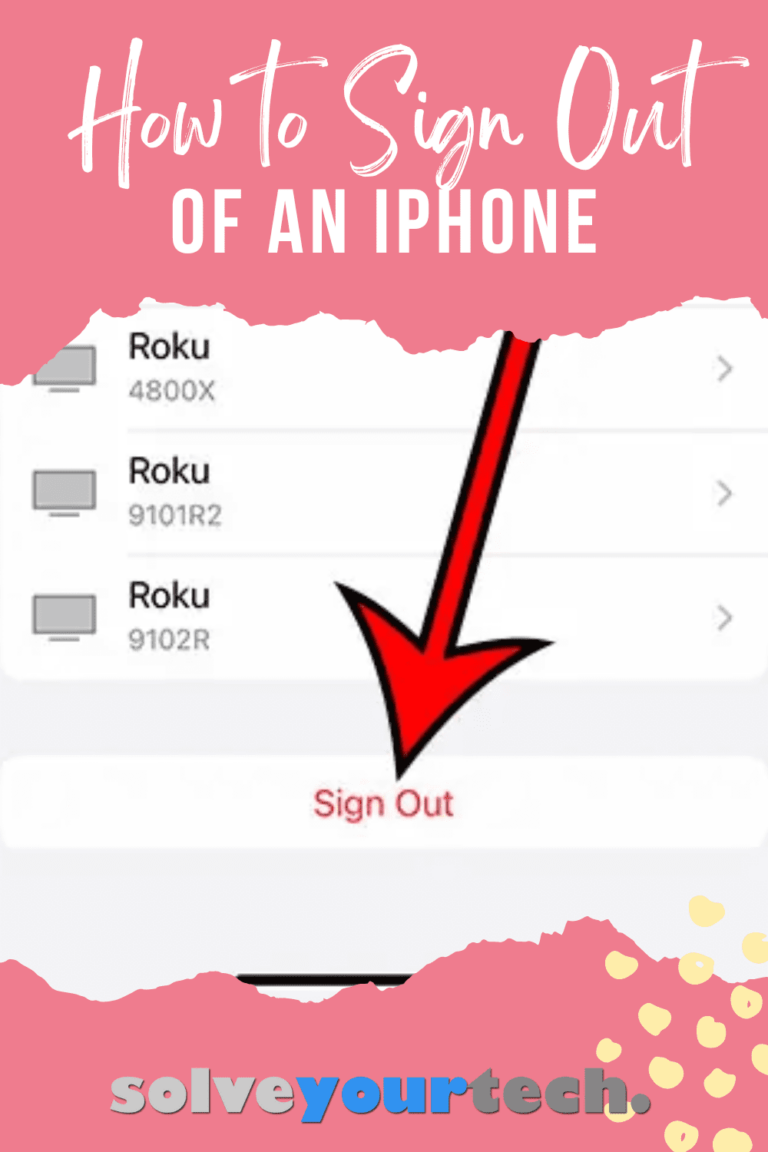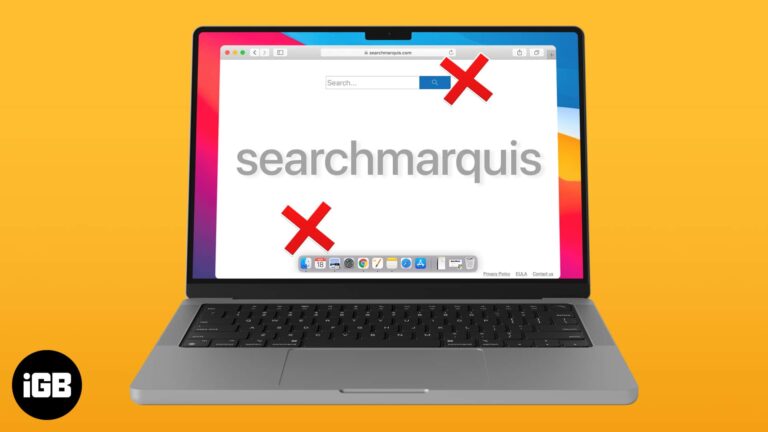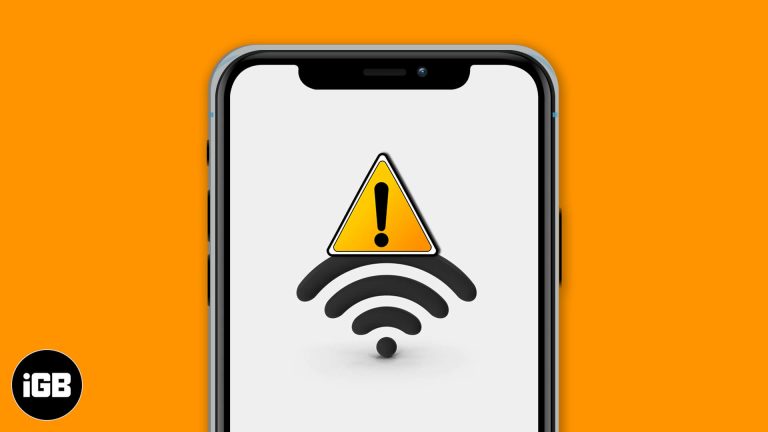Как изменить цвет панели задач в Windows 11: простое пошаговое руководство
Устали от монотонного вида панели задач Windows 11? Изменение ее цвета — быстрый и простой способ персонализировать ваш рабочий стол. Всего за несколько шагов вы можете добавить всплеск яркости или оттенок любимого оттенка на панель задач, сделав так, чтобы ваш компьютер больше походил на ваш собственный.
Как изменить цвет панели задач в Windows 11
Это руководство покажет вам, как изменить цвет панели задач в Windows 11. К концу вы сможете настроить свой рабочий стол так, чтобы он лучше соответствовал вашему стилю.
Шаг 1: Откройте «Настройки».
Сначала откройте приложение «Параметры» на ПК с Windows 11.
Для этого вы можете нажать на меню «Пуск» и выбрать значок шестеренки «Параметры» или нажать клавиши Windows + I на клавиатуре. Оба метода приведут вас в одно и то же место.
Программы для Windows, мобильные приложения, игры - ВСЁ БЕСПЛАТНО, в нашем закрытом телеграмм канале - Подписывайтесь:)
Шаг 2: Перейдите в раздел «Персонализация».
Далее перейдите в раздел «Персонализация» в приложении «Настройки».
Когда вы окажетесь в приложении «Настройки», найдите в левом меню опцию «Персонализация». Нажмите на нее, чтобы продолжить.
Шаг 3: Выберите цвета
Теперь нажмите на опцию «Цвета» в разделе «Персонализация».
В этом разделе вы найдете различные варианты изменения цветовой схемы интерфейса Windows. Здесь и происходит волшебство.
Шаг 4: Включите цветовой акцент на панели задач
Прокрутите вниз и включите переключатель «Показывать цвет акцента на начальном экране и панели задач».
Включение этой опции применит выбранный вами акцентный цвет к панели задач, придав ей новый свежий вид.
Шаг 5: Выберите цвет
Наконец, выберите нужный цвет из цветовой сетки или из пользовательских вариантов цвета.
Просмотрите доступные цвета или нажмите кнопку «Пользовательский цвет», чтобы выбрать оттенок, который соответствует вашему личному вкусу. Ваша панель задач мгновенно обновится выбранным вами цветом.
После выполнения этих шагов ваша панель задач Windows 11 будет иметь новый выбранный вами цвет. Это простое изменение может сделать ваш рабочий стол более персонализированным и визуально привлекательным.
Советы по изменению цвета панели задач в Windows 11
- Экспериментируйте с разными цветами: Не бойтесь пробовать разные цвета. Прелесть этой функции в ее гибкости, так что экспериментируйте, пока не найдете идеальный оттенок.
- Использовать пользовательские цвета: Если вас не устраивают предустановленные параметры, воспользуйтесь функцией пользовательского цвета, чтобы получить точное соответствие вашим предпочтениям.
- Рассмотрите возможность доступа: Выберите цвет, который хорошо контрастирует со значками на панели задач, чтобы все было хорошо видно.
- Сочетание с темами: Согласуйте цвет панели задач с темой рабочего стола для создания целостного вида. Сочетание цвета панели задач с обоями может быть особенно эффектным.
- Сбросить при необходимости: Если вы когда-нибудь захотите вернуться к настройкам по умолчанию, просто отключите переключатель «Показывать цвет акцента на начальном экране и панели задач».
Часто задаваемые вопросы
Можно ли изменить цвет панели задач, не меняя другие системные цвета?
Нет, изменение цвета панели задач также повлияет на меню «Пуск» и другие акцентные области.
Что делать, если нужный мне цвет панели задач недоступен?
Вы можете использовать опцию пользовательского цвета, чтобы создать именно тот оттенок, который вам нужен.
Повлияет ли изменение цвета панели задач на производительность моей системы?
Нет, изменение цвета панели задач не влияет на производительность системы.
Можно ли запланировать разные цвета панели задач на разное время?
В настоящее время Windows 11 не поддерживает планирование различных цветов панели задач.
Как вернуться к цвету панели задач по умолчанию?
Просто отключите переключатель «Показывать цвет акцента на экране «Пуск» и панели задач» в настройках «Цвета».
Краткое содержание
- Откройте «Настройки».
- Перейдите в раздел «Персонализация».
- Выберите цвета.
- Включить цветовой акцент на панели задач.
- Выберите свой цвет.
Заключение
Изменение цвета панели задач в Windows 11 — простой, но эффективный способ персонализировать ваш компьютер. Всего несколькими щелчками мыши вы можете преобразить внешний вид вашего рабочего стола и сделать его более приятным для ежедневного использования. Независимо от того, хотите ли вы тонкого изменения или смелого заявления, настройка цвета панели задач позволяет вам выразить свой личный стиль.
Это небольшое изменение, но оно может иметь большое значение. Так что вперед, ныряйте в настройки и дайте волю своему творчеству. Если у вас есть какие-либо вопросы или вы столкнулись с какими-либо проблемами, не стесняйтесь изучать ресурсы поддержки Microsoft или присоединяйтесь к онлайн-сообществам для получения дополнительной помощи.
Теперь, когда вы знаете, как изменить цвет панели задач, зачем останавливаться на этом? Изучите другие параметры персонализации в Windows 11, чтобы сделать всю настройку рабочего стола уникальной для вас.
Программы для Windows, мобильные приложения, игры - ВСЁ БЕСПЛАТНО, в нашем закрытом телеграмм канале - Подписывайтесь:)